Obsidian đã trở thành một công cụ ghi chú và quản lý tri thức cá nhân mạnh mẽ, với khả năng tùy biến cao, được nhiều người dùng ưa chuộng. Tuy nhiên, trước khi bạn “chuyển giao cuộc sống số” của mình vào Obsidian, có một vấn đề quan trọng cần cân nhắc: các tùy chọn sao lưu ghi chú lên đám mây. Mặc dù Obsidian cung cấp công cụ đồng bộ riêng, đây lại là một tính năng trả phí. Vậy, nếu bạn đang tìm kiếm một giải pháp miễn phí, bạn có những lựa chọn nào?
May mắn thay, bạn hoàn toàn có thể sao lưu và đồng bộ ghi chú Obsidian lên đám mây mà không tốn phí. Tuy nhiên, hiệu quả và cách thiết lập có thể khác nhau tùy thuộc vào dịch vụ lưu trữ mà bạn chọn. Bài viết này sẽ hướng dẫn chi tiết các phương pháp để bạn có thể tự do ghi chú mà không lo mất dữ liệu.
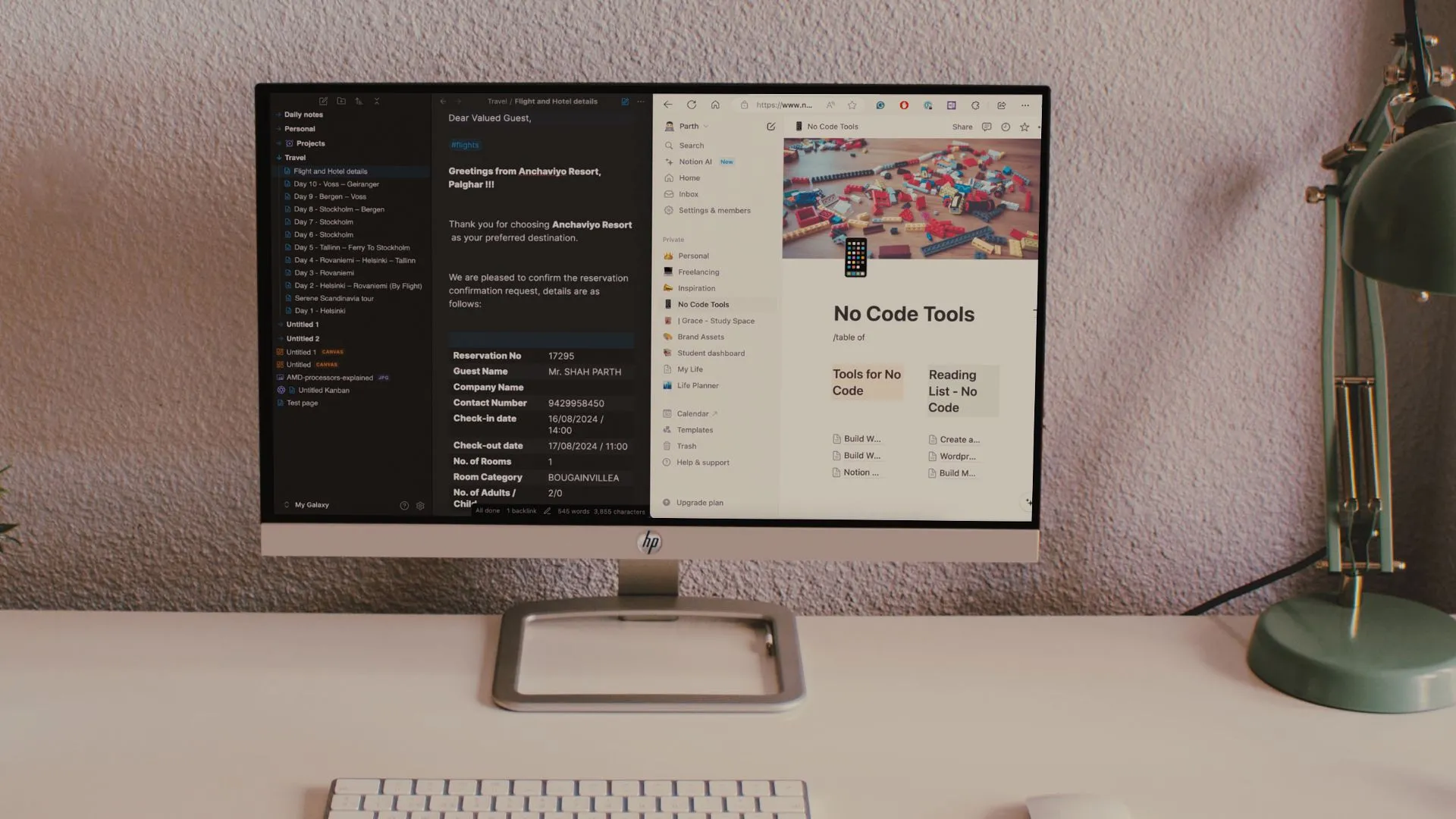 So sánh giao diện Obsidian và Notion trên màn hình máy tính
So sánh giao diện Obsidian và Notion trên màn hình máy tính
Tổng Quan Về Các Giải Pháp Đồng Bộ Obsidian Miễn Phí
Việc đồng bộ ghi chú Obsidian lên đám mây miễn phí chủ yếu dựa vào việc sử dụng các dịch vụ lưu trữ đám mây phổ biến như Google Drive, OneDrive và iCloud. Mỗi dịch vụ có những ưu điểm và hạn chế riêng, đặc biệt là về khả năng đồng bộ trên các hệ điều hành và thiết bị khác nhau. Các phương pháp này thường yêu cầu bạn thiết lập một “vault” (kho ghi chú) Obsidian mới trực tiếp trong thư mục đám mây đã được đồng bộ trên máy tính của mình.
Google Drive: Lựa Chọn Phổ Biến Cho Máy Tính Windows
Google Drive là một trong những lựa chọn hàng đầu để sao lưu ghi chú Obsidian lên đám mây nhờ 15GB dung lượng miễn phí mà dịch vụ này cung cấp. Phương pháp này đặc biệt hiệu quả để đồng bộ ghi chú giữa các máy tính Windows khác nhau đã cài đặt Google Drive. Tuy nhiên, để đồng bộ với thiết bị Android, bạn sẽ cần thêm một số công cụ bên thứ ba và quy trình thiết lập phức tạp hơn.
Để bắt đầu đồng bộ ghi chú Obsidian với Google Drive, bạn cần tạo một vault mới. Nếu bạn muốn đồng bộ các ghi chú hiện có, cách tốt nhất là tạo một thư mục mới trong Google Drive, sau đó sao chép toàn bộ các tệp Markdown chứa ghi chú của bạn vào đó. Quan trọng hơn cả, hãy luôn đảm bảo bạn đã tạo một bản sao lưu cục bộ trước khi thực hiện bất kỳ thay đổi nào.
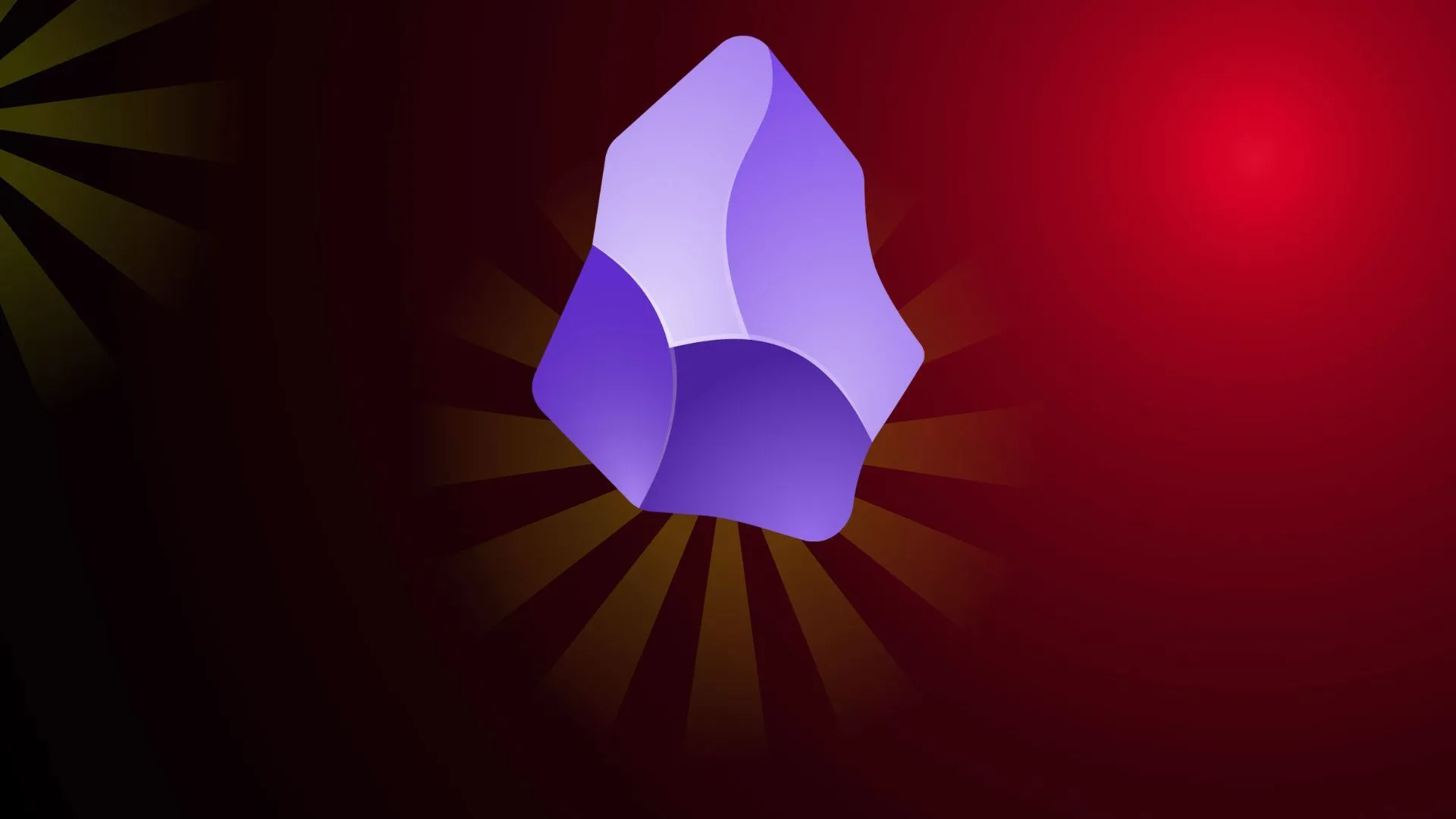 Thủ thuật và mẹo hay để tối ưu năng suất với Obsidian
Thủ thuật và mẹo hay để tối ưu năng suất với Obsidian
Để tạo vault mới trong Google Drive, trước tiên bạn cần tải xuống và thiết lập ứng dụng Google Drive dành cho máy tính. Sau khi ứng dụng được cài đặt, Google Drive sẽ xuất hiện như một ổ đĩa riêng biệt trong File Explorer của bạn. Truy cập vào ổ đĩa này, sau đó tạo một thư mục mới. Bạn có thể đặt tên thư mục là “Obsidian Vault (Google Drive)” để dễ nhận biết. Nhấp chuột phải vào thư mục này và chọn tùy chọn “Available offline” (Luôn khả dụng ngoại tuyến).
Tiếp theo, trong ứng dụng Obsidian trên máy tính, hãy chọn vault hiện tại của bạn ở góc dưới bên trái cửa sổ và chọn “Manage vaults” (Quản lý vault). Trong cửa sổ mới hiện ra, chọn tùy chọn “Open folder as vault” (Mở thư mục dưới dạng vault) và điều hướng đến thư mục mới mà bạn vừa tạo trong Google Drive thông qua File Explorer.
Nếu bạn không thấy Google Drive khi chọn thư mục vault, hãy đảm bảo rằng ứng dụng Google Drive đã được khởi động trên máy tính của bạn. Bạn cũng nên điều chỉnh các ứng dụng khởi động cùng PC để Google Drive tự động chạy khi bật máy, giúp bạn không phải khởi động thủ công và chọn lại thư mục mỗi khi sử dụng Obsidian.
Mọi ghi chú bạn tạo trong vault này sẽ được sao lưu tự động lên Google Drive. Nếu muốn chuyển các ghi chú cũ, chỉ cần sao chép và dán các tệp Markdown của chúng vào thư mục Google Drive.
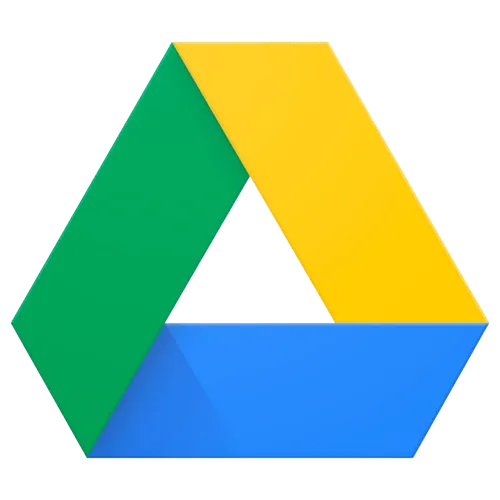 Logo Google Drive với biểu tượng tam giác màu vàng, xanh lá và xanh dương
Logo Google Drive với biểu tượng tam giác màu vàng, xanh lá và xanh dương
Google Drive hiện là một trong những dịch vụ lưu trữ đám mây tốt nhất, cung cấp 15GB dung lượng miễn phí cho bất kỳ ai có tài khoản Google.
OneDrive: Giải Pháp Thay Thế Cho Windows
Đồng bộ ghi chú Obsidian lên đám mây với OneDrive hoạt động tương tự như Google Drive, nhưng có thể đi kèm với một vài điểm đặc thù. Ví dụ, trung tâm hỗ trợ của Obsidian khuyến nghị bạn nên đặt thư mục vault thành “Always keep on this device” (Luôn giữ trên thiết bị này) để ngăn OneDrive tự động gỡ bỏ các tệp khỏi máy tính của bạn khi dung lượng lưu trữ cục bộ đầy.
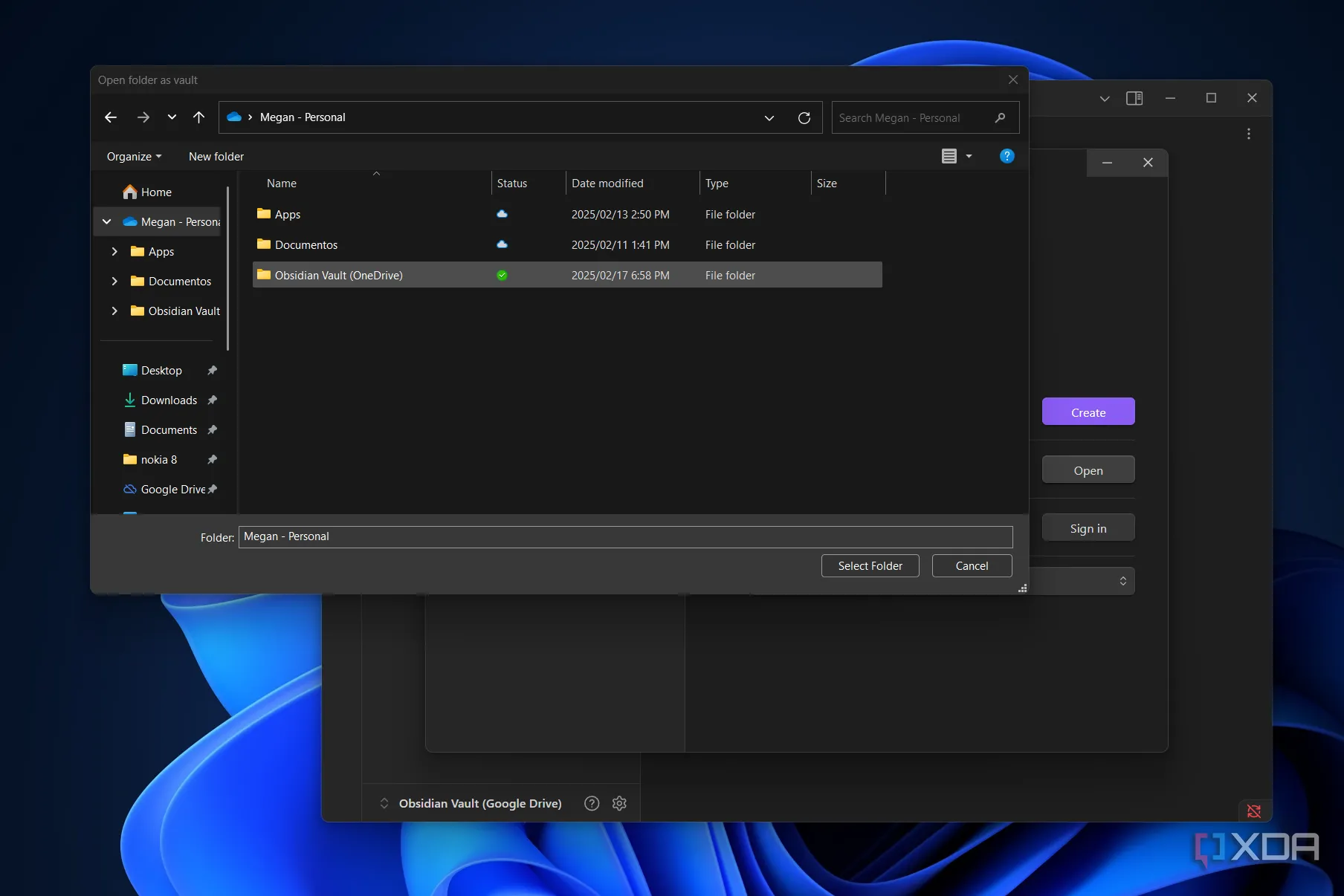 Hướng dẫn chọn thư mục OneDrive để tạo vault Obsidian trên máy tính
Hướng dẫn chọn thư mục OneDrive để tạo vault Obsidian trên máy tính
Đảm bảo rằng bạn đã thiết lập OneDrive trên máy tính và tạo một thư mục riêng cho vault Obsidian của mình. Sau đó, chọn tên vault hiện tại của bạn trong Obsidian để mở công cụ “Manage vaults”. Sử dụng tùy chọn “Open folder as vault” để chọn thư mục OneDrive mà bạn vừa tạo. Mọi ghi chú mới được tạo trong vault này sẽ tự động được đồng bộ với OneDrive.
Một lợi ích đáng chú ý khi sử dụng OneDrive là khả năng tương thích với gói miễn phí của RemotelySave, cho phép bạn đồng bộ ghi chú Obsidian miễn phí trên nhiều thiết bị. Tuy nhiên, phương pháp này yêu cầu một chút thiết lập và cấu hình bổ sung.
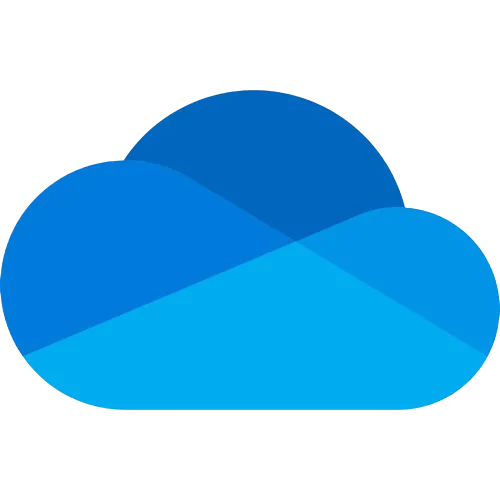 Biểu tượng Microsoft OneDrive hình đám mây màu xanh
Biểu tượng Microsoft OneDrive hình đám mây màu xanh
iCloud: Lựa Chọn Tiện Lợi Nhất Cho Hệ Sinh Thái Apple
Nếu bạn là người dùng Mac và iPhone, bạn sẽ hài lòng khi biết rằng iCloud cung cấp sự hỗ trợ đầy đủ và tiện lợi hơn nhiều cho Obsidian. Một khi bạn tạo một vault Obsidian đồng bộ với iCloud, bạn có thể dễ dàng truy cập vault đó trên macOS, iPadOS và iOS. Đây là giải pháp đồng bộ liền mạch nhất cho người dùng trong hệ sinh thái của Apple.
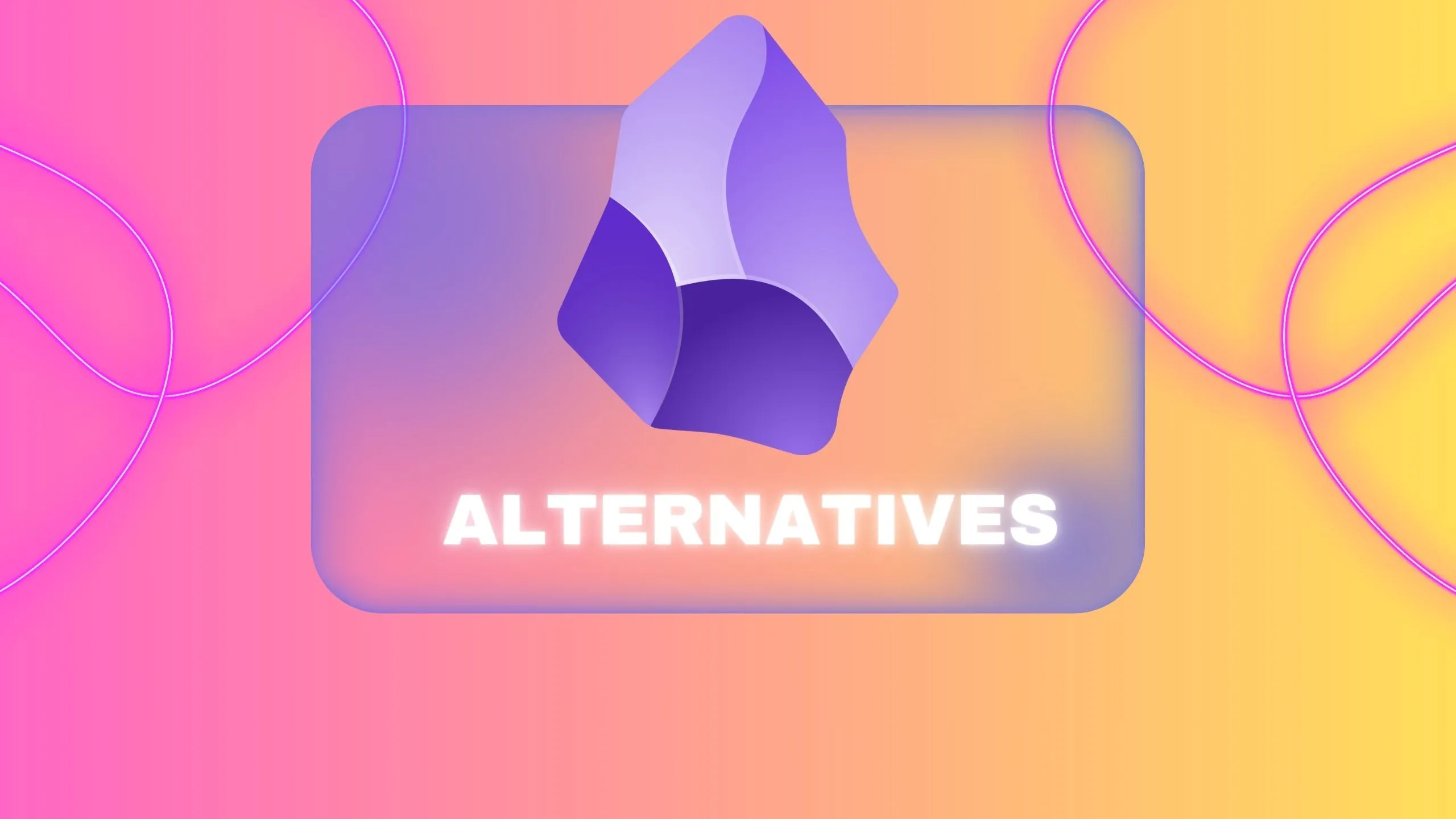 Nghĩ về các lựa chọn thay thế Obsidian cho quản lý ghi chú
Nghĩ về các lựa chọn thay thế Obsidian cho quản lý ghi chú
Tương tự như các giải pháp đám mây khác, quy trình này cũng rất đơn giản và liên quan đến việc tạo một vault Obsidian mới trong thư mục đám mây của bạn. Chọn vault hiện tại của bạn ở cuối ứng dụng Obsidian và nhấp vào “Manage vaults”. Sau đó, chọn tùy chọn “Create new vault” (Tạo vault mới). Bạn có thể nhập tên cho vault này để phù hợp với dịch vụ đám mây bạn đang sử dụng (ví dụ: “Obsidian Vault (iCloud)”). Tiếp theo, chọn “Browse” để điều hướng đến thư mục iCloud Drive của bạn và tạo vault mới tại đó.
Mặc dù iCloud Drive cũng có sẵn trên Windows, Obsidian khuyến cáo rằng việc sử dụng ứng dụng này trên Windows có thể gây ra hiện tượng trùng lặp tệp và hỏng dữ liệu. Do đó, phương pháp này được khuyến nghị đặc biệt cho những người dùng trong hệ sinh thái Apple.
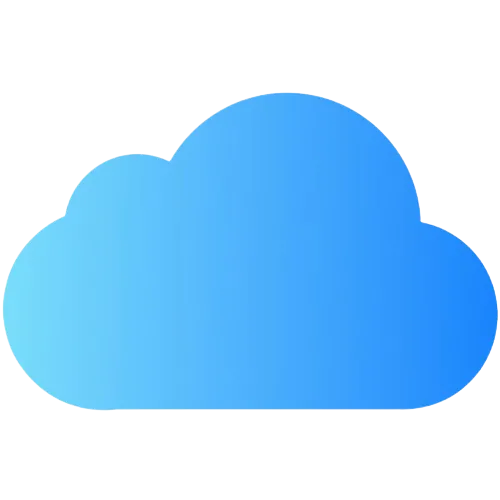 Logo Apple iCloud với biểu tượng đám mây màu xanh
Logo Apple iCloud với biểu tượng đám mây màu xanh
Đồng Bộ Obsidian Miễn Phí Với Đám Mây: Lời Khuyên Quan Trọng
Bạn hoàn toàn có thể dễ dàng đồng bộ ghi chú Obsidian của mình với nhiều dịch vụ đám mây khác nhau mà không tốn phí. Tuy nhiên, hãy luôn ghi nhớ rằng việc duy trì một bản sao lưu cục bộ cho các ghi chú của bạn là cực kỳ quan trọng, phòng trường hợp có bất kỳ sự cố nào xảy ra với dịch vụ đám mây. Đồng bộ ghi chú giữa các máy tính là một quá trình đơn giản, nhưng nếu bạn muốn đồng bộ Obsidian trên Android, bạn có thể cần thêm các công cụ hỗ trợ bên thứ ba. Đối với người dùng Mac và iPhone, iCloud cung cấp giải pháp đồng bộ tiện lợi và hiệu quả trên mọi thiết bị trong hệ sinh thái của bạn. Hãy chọn phương pháp phù hợp nhất với nhu cầu và hệ sinh thái công nghệ của bạn để tối ưu hóa trải nghiệm Obsidian.